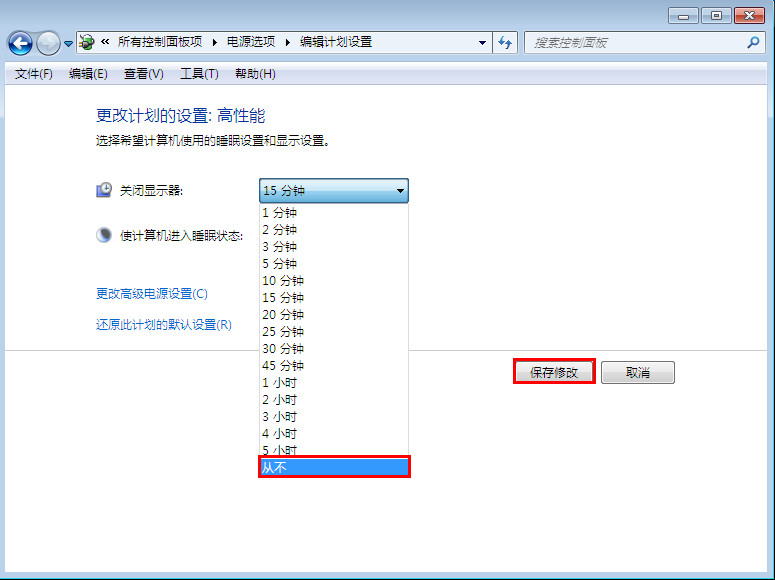取消电脑屏幕自动锁屏的详细操作
来源:PE吧 作者:小吧 发布于:2017-05-18 10:19:17 浏览:20600
对于win7系统具有的自动锁屏功能,有些用户不是很喜欢,虽然这个功能能够帮助我们节约用电,但是一些用户认为这完全对没有必要的,所以不想要自动锁屏该怎么办?下面让我们一起来看看如何在win7系统中取消电脑屏幕自动锁屏的详细操作吧。
1.首先我们在桌面上依次点开“开始”-“控制面板”。如下图所示:
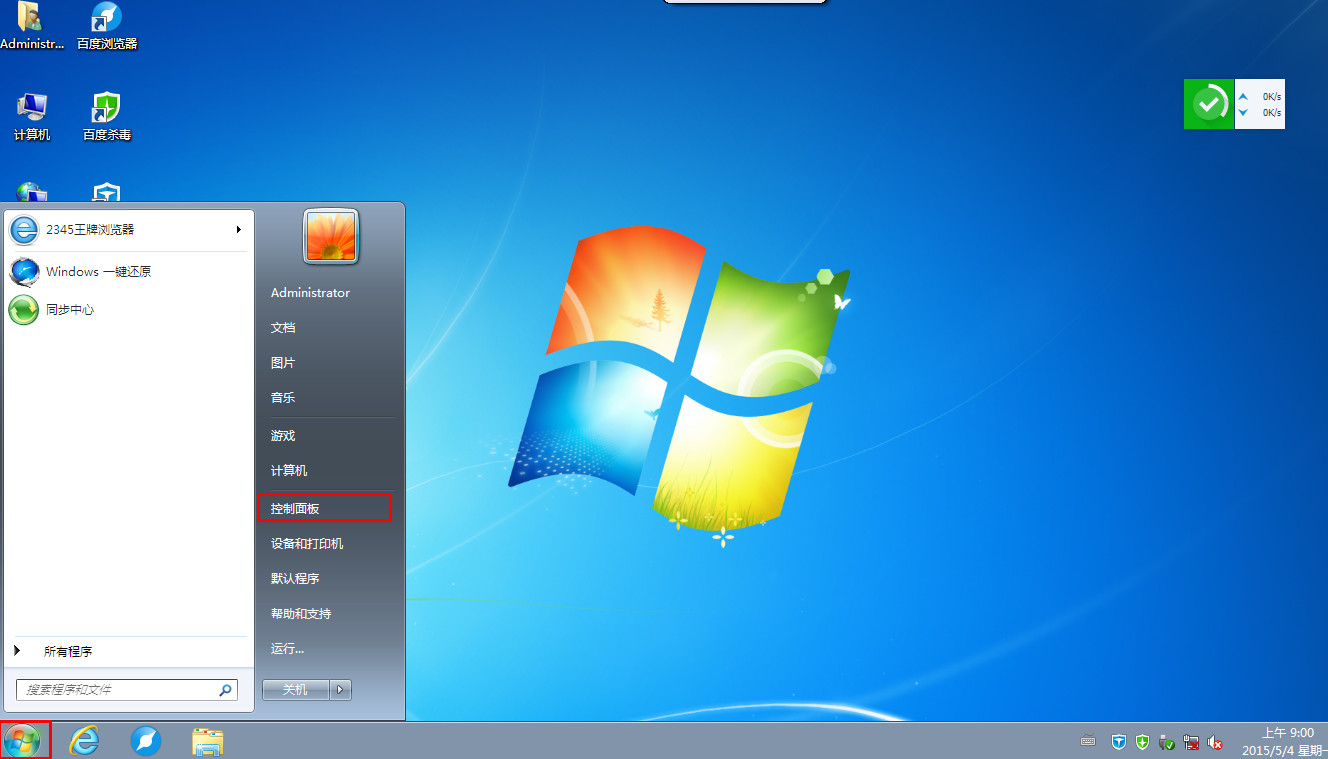
2.打开控制面板,找到“电源选项”点击进入。如下图所示:
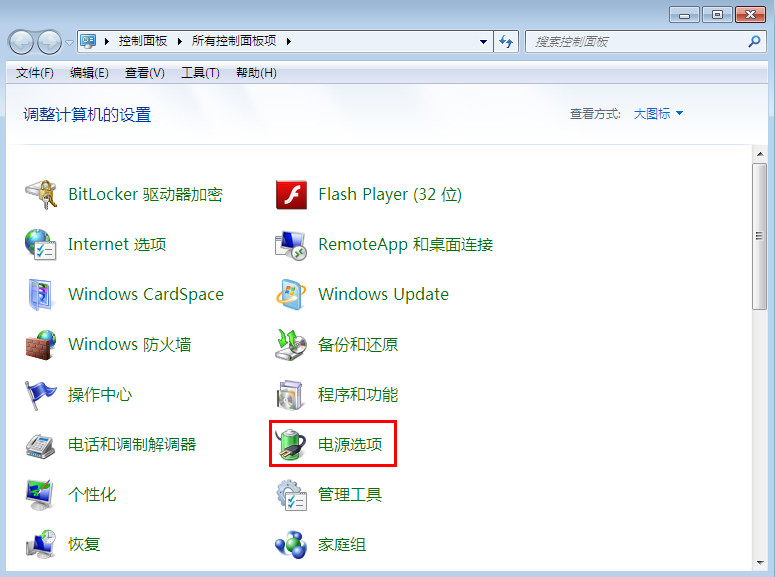
3.进入电源选项后,在右侧框中找到我们的“首选计划”,点击“更该计划设置”继续。如下图所示:
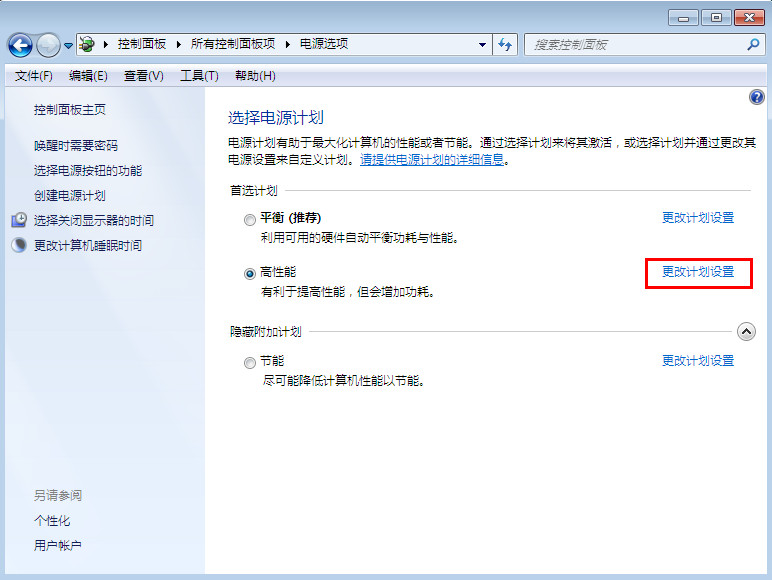
4.在弹出的窗口可以发现有“关闭显示器”和“使计算机进入睡眠状态”两个设置项,点击右边下拉窗口将其设置为“从不”,完成后点击“保存修改”。如下图所示: